За търсене и филтриране на данните могат да се извършват следните операции:
Филтриране на падащи менюта (в стила на Excel)
Преминете с мишката върху заглавието на колоната. Щракнете върху бутона за филтриране (ако е наличен) в заглавието на колоната, който се появява,за да извикате падащо меню за филтриране на дадена колона.
Можете също така дазадържите натиснат клавиша SHIFT, докато: - щракнете върху бутон за филтриране в заглавието на колона в изгледа на решетката
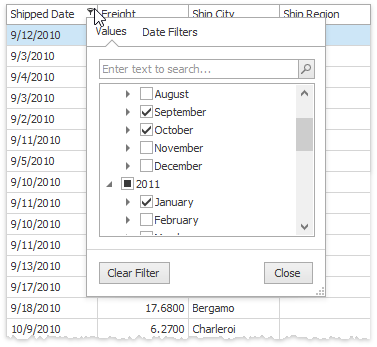
В раздела "Стойности" можете да изберете конкретни стойности на клетките от тези, които се показват от Мрежата с данни.
Изберете необходимата стойност на филтъра в падащия списък на филтъра.
Табът "Филтри" ви дава по-широк набор от възможности за филтриране. Например, когато потребителят филтрира данните по дата, можете да покажете само тези записи, които съответстват на предходната седмица.
Съдържанието на падащото меню на филтъра зависи от вида на данните, показвани от съответната колона на решетката.
Падащият списък на филтъра ще бъде затворен незабавно и в решетката ще се покажат данните, които съдържат определената стойност в определената колона.
За да изчистите филтъра, приложен към определена колона, направете едно от следните действия:
•Извикайте падащия списък на филтъра (вж. по-долу) и щракнете върху (Всички).
•В Grid (Мрежа) щракнете с десния бутон върху заглавието на колоната и изберете Clear Filter (Изчисти филтъра).
Ред за автоматично филтриране
Друг начин за филтриране на данни е използването на Ред за автоматично филтриране.
Този ред се показва над обикновените редове с данни и позволява на потребителите да въвеждат стойности на филтъра (включително заместващи знаци "*" и "%") и да избират оператори на филтъра (NotLike (Не прилича), Equals (Равно), Between (Между) и т.н.).
Намиране на редове чрез панела за търсене (Find)
За да извикате панела за намиране, ако не е видим, уверете се, че не е активен редактор на клетки и натиснете Ctrl+F или изберете командата Show Find Panel (Покажи панела за намиране) от менюто на колоната.
Търсене
•Въведете низ за търсене в полето за търсене. В повечето случаи редовете се филтрират автоматично след кратко време.
•В някои случаи (най-вече когато решетката е обвързана с голямо количество данни), трябва да натиснете бутона Намери, за да стартирате търсенето ръчно.
Синтаксисът на търсенето е описан по-долу.
Изчистване на полето за търсене
Натиснете ESC или натиснете бутона Изчисти.
Затваряне на панела за търсене
Натиснете бутона "x" вляво от полето за търсене или:
•Ако полето за търсене е празно, натиснете ESC (прекият път е в сила, ако полето за търсене има фокус);
•Ако полето за търсене не е празно, натиснете два пъти ESC (прекият път е в сила, ако полето за търсене има фокус).
Синтаксис на търсенето
В най-простата си форма критерият за търсене се състои от една дума. Ако искате да търсите низ, съдържащ символа интервал, посочете този низ в кавички. Без кавички думите, разделени от символа интервал, се разглеждат като отделни условия.
Можете да търсите по конкретна колона, като предшествате низ за търсене с дисплейното име на колоната плюс знак за двоеточие.
Вместо пълното име е възможно да се посочи частично дисплейното име, като се използват началните символи на дисплейното име на колоната. Търсенето ще се извърши в първата колона, чието дисплейно име започва с посочения подниз. Ако искате да търсите по колона, чието дисплейно име съдържа символи за интервал, посочете дисплейното име на колоната в кавички.
Ако низът за търсене съдържа няколко условия, разделени с интервали, и поне едно от условията определя търсене в конкретна колона, се показват само записите, които отговарят на всички тези условия (т.е. условията се комбинират чрез логическия оператор AND ). Ако няма спецификация на колона, се показват записи, които отговарят на поне едно от тези условия (т.е. условията се комбинират с логическия оператор OR ).
Предхождайте условие с "+", за да се покажат само записите, които отговарят на това условие. Спецификаторът "+" ви позволява да приложите логическия оператор AND . Между знака "+" и условието не трябва да има знак за интервал.
Предхождайте условие със знака "-", за да изключите записите, които отговарят на това условие, от набора от резултати. Между знака "-" и условието не трябва да има интервал.
Забележка : Търсенията, извършени с помощта на панела за намиране, не се различават по размер.
Вижте също:
Подчертаване на намерените елементи в решетки вместо във филтъра опция, която ви позволява да определите как да показвате данните в решетката, когато използвате панела за намиране
Редактиране на клетките на решетката
Промяна на размера на колоните и лентите
Сортиране на редовете на решетката
Групиране на данни